Kā savienot Spotify ar Google Maps, izmantojot iPhone 11
Šis raksts parādīs, kā jūs varat savā iPhone tālrunī savienot savu mūzikas lietotni Spotify ar Google Maps, lai, izmantojot Google Maps, varētu klausīties mūziku un Podcast apraides no Spotify.
- Atveriet Spotify.
- Pieskarieties zobrata ikonai ekrāna augšējā labajā stūrī.
- Atlasiet opciju Savienot ar lietotnēm .
- Zem Google Maps pieskarieties pogai Savienot .
- Pieskarieties pogai Piekrītu, lai apstiprinātu, ka saprotat, ka Google Maps piekļūs kādai Spotify informācijai.
- Pēc tam jūs varat izvēlēties, vai padarīt Spotify par noklusējuma Google Maps audio lietotni.
Jūsu iPhone 11 nodrošina iespēju integrēt dažas no biežākajām lietotnēm, kas jums var būt ierīcē. Tas ļauj uzlabot dažu šo lietotņu funkcionalitāti. Viens no šādiem savienojumiem, ko varat izveidot, ir saistīts ar Spotify un Google Maps.
Ja jūs bieži izmantojat Google Maps braukšanas norāžu saņemšanai un vēlaties, lai jūs varētu klausīties mūziku, kamēr to izmantojat, tad varat izpildīt mūsu apmācības darbības, lai savienotu abas lietotnes, lai tās varētu izmantot vienlaikus.
Kā savienot Spotify un Google Maps operētājsistēmā iOS 13
Šīs rokasgrāmatas darbības tika veiktas iPhone 11 operētājsistēmā iOS 13.1.3. Šajā rokasgrāmatā tiek pieņemts, ka esat jau lejupielādējis un instalējis lietotni Google Maps un lietotni Spotify savā iPhone.
1. solis: atveriet lietotni Spotify .

2. solis: atlasiet cilni Sākums un pēc tam ekrāna augšējā labajā stūrī pieskarieties zobrata ikonai.
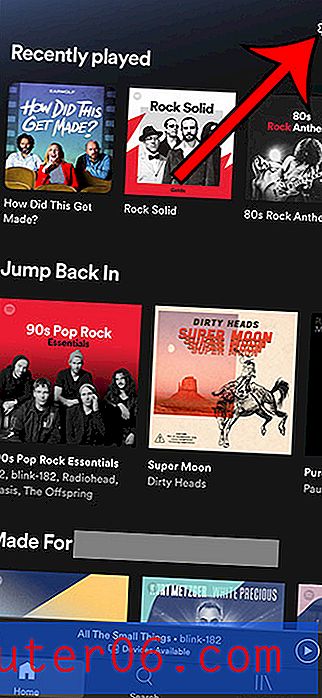
3. solis: izvēlieties opciju Savienot ar lietotnēm .
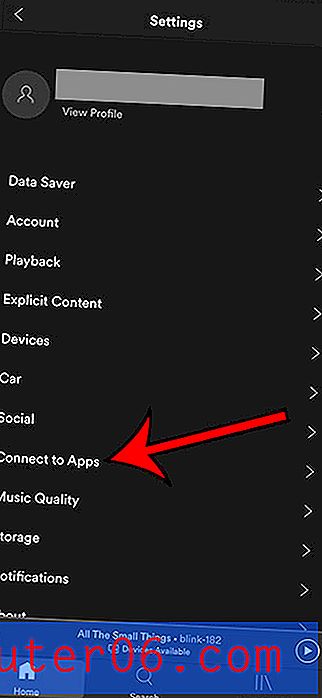
4. darbība: pieskarieties pogai Savienot, kas atrodas pakalpojumā Google Maps.
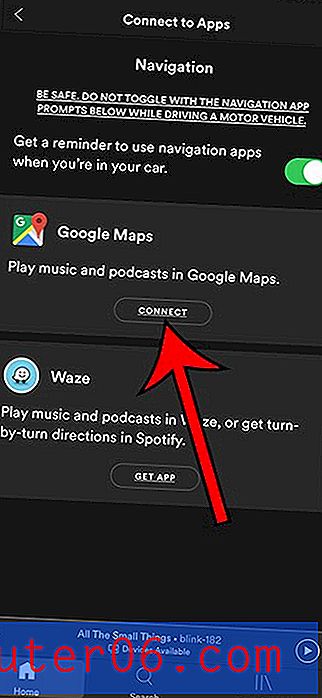
5. solis: pieskarieties pogai Piekrītu, lai apstiprinātu informācijas apmaiņu starp Spotify un Google Maps.
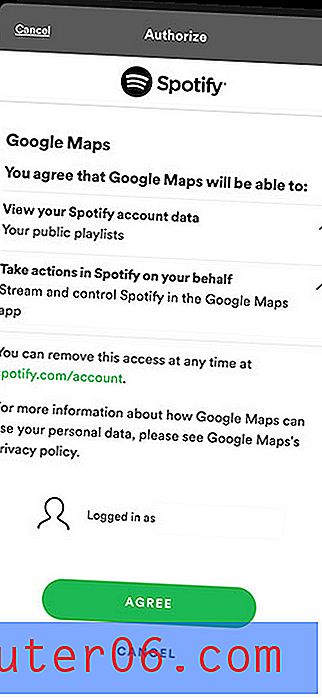
Nākamajā ekrānā varat pieskarties pogai Atļaut, ja vēlaties mainīt Google Maps noklusējuma audio lietotni uz Spotify.
Apnicis, ka pārlūkā Safari ir atvērtas vairākas cilnes? Uzziniet, kā šīs cilnes automātiski aizvērt pēc noteikta laika, lai jums tas nebūtu jādara pats.



